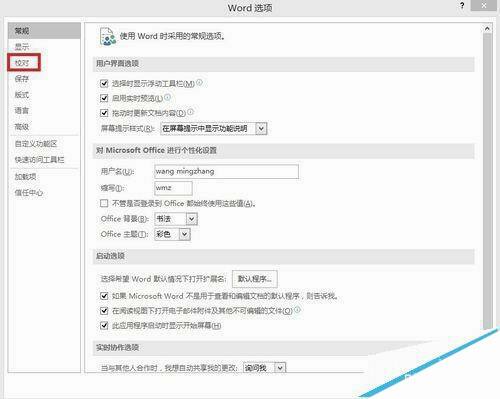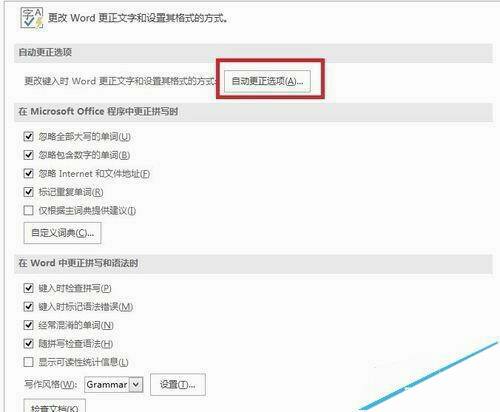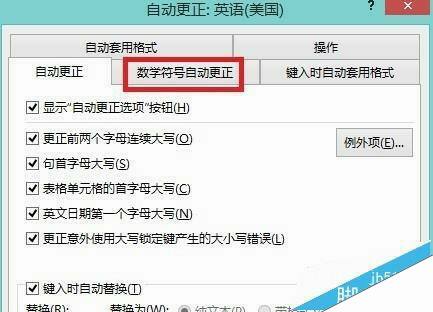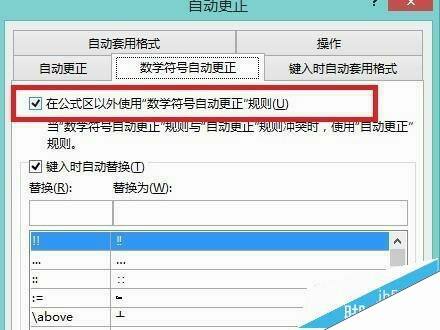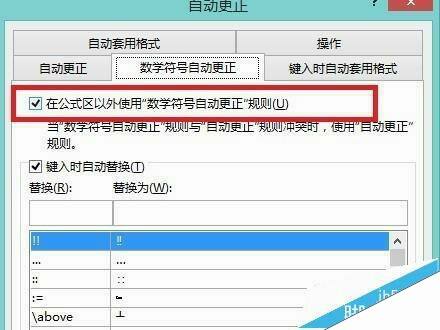word2013中怎么输入h上有一横的符号?
办公教程导读
收集整理了【word2013中怎么输入h上有一横的符号?】办公软件教程,小编现在分享给大家,供广大互联网技能从业者学习和参考。文章包含238字,纯文字阅读大概需要1分钟。
办公教程内容图文
2、选择“自动更正选项”
3、选择“数字符号自动更正”
4、勾选“在公式区以外使用“数字符号自动更正”规则”,一路保存。
5、然后再英文状态下输入hbar然后敲一下空格,就会变成ℏ
6、大家看一下“键入时自动替换”下面的字符,几乎包含所有你需要的数学字符!!!都可以用类似的方法输入,是不是很方便。
办公教程总结
以上是为您收集整理的【word2013中怎么输入h上有一横的符号?】办公软件教程的全部内容,希望文章能够帮你了解办公软件教程word2013中怎么输入h上有一横的符号?。
如果觉得办公软件教程内容还不错,欢迎将网站推荐给好友。